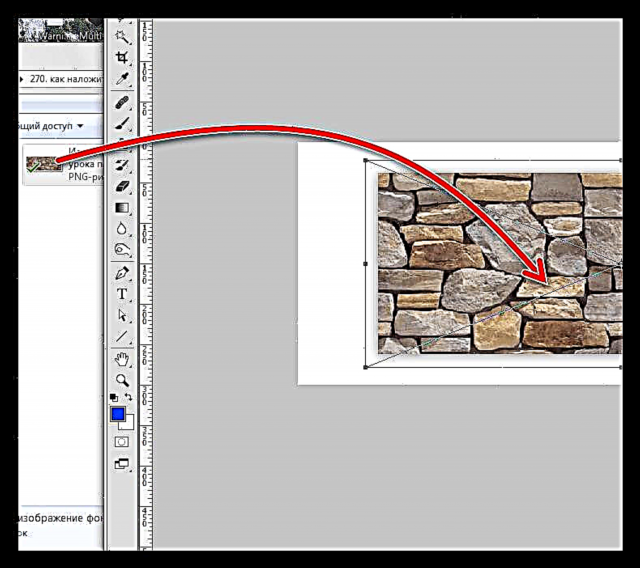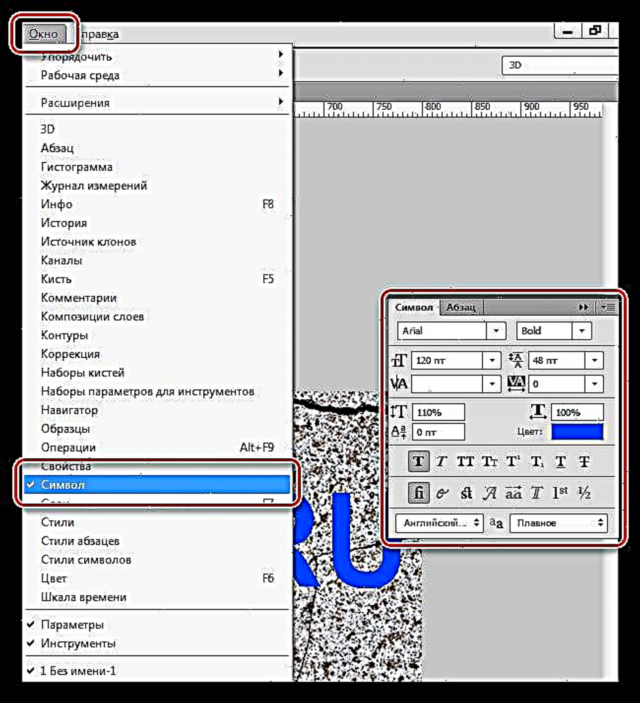Stafagerð ... Hin eilífa áhyggjuefni Photoshop er að gera texta aðlaðandi. Ýmsar kringumstæður krefjast þess, til dæmis nauðsyn þess að undirrita fallega ljósmynd eða aðra tónsmíðar. Það eru mikið af skreytingakostum - allt frá því að leita og nota tilbúna stíl (eða búa til þinn eigin) til að nota áferð og blanda stillingar.
Í dag munum við ræða hvernig á að stilla texta með áferðarkortlagningu. Allur áferð sem notaður var í þessari kennslustund fannst á internetinu og er á almenningi. Ef þú ætlar að nota myndina sem er búin til í viðskiptalegum tilgangi, þá er betra að kaupa slíkar myndir á sérhæfðum stöðum - hlutabréfum.
Texti yfirlag
Áður en þú byrjar að stilla textann þarftu að ákveða samsetningu (bakgrunnsmynd og áferð). Það verður að skilja að heildar andrúmsloft myndarinnar veltur á vali á efnisþáttum.
Steinn vegg eins og þessi var valinn í bakgrunni:

Við munum búa til textann granít með viðeigandi áferð.

Fyrirkomulag áferð á striga
- Búðu til nýtt skjal (CTRL + N) stærðina sem við þurfum.

- Dragðu fyrstu áferðina á Photoshop gluggann inn í skjalið okkar.
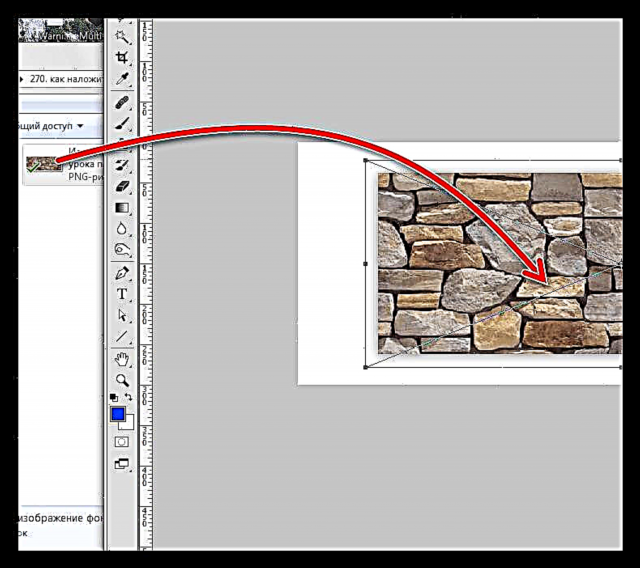
- Eins og þú sérð, birtist rammi með merkjum á áferðinni og tognaði sem þú getur (þörf) til að teygja hann á allan striga. Reyndu að kvarða áferðina í lágmarki til að forðast tap á gæðum þess síðarnefnda.

- Við gerum það sama með seinni áferðina. Núna er litapallettan:

Stafsetning texta
- Veldu tæki Láréttur texti.

- Við erum að skrifa.

- Leturstærð er valin eftir stærð striga, liturinn er ekki mikilvægur. Til að breyta eiginleikum, farðu í valmyndina „Gluggi“ og smelltu á hlutinn „Tákn“. Samsvarandi gluggi opnast þar sem þú getur breytt einkennum letrið, en þetta er nú þegar efni í aðra kennslustund. Notaðu stillingarnar á skjámyndinni í bili.
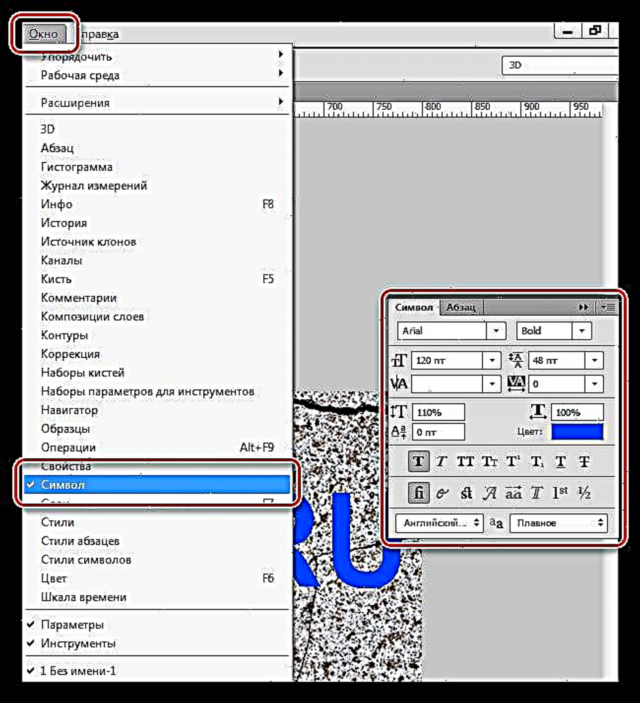
Svo er áletrunin búin til, þú getur byrjað að setja áferð á hana.
Kortlagning letur áferð
1. Færðu textalagið undir granít áferð lagið. Textinn hverfur af sjónarsviðinu en þetta er tímabundið.

2. Haltu inni takkanum ALT og smelltu LMB að landamærum orða (efsta áferð og texti). Bendillinn ætti að breyta um lögun. Með þessari aðgerð munum við „binda“ áferðina við textann og það verður aðeins birt á honum.

Litalög eftir allar aðgerðir:

Árangurinn af því að beita granít áferð á texta:

Eins og þú sérð þá festist áferðin við áletrunina. Það er aðeins eftir að gefa upp textamagn og heilleika alla tónsmíðanna.
Lokaafgreiðsla
Við munum framkvæma lokavinnsluna með því að beita stílum á textalagið.
1. Til að byrja með munum við taka þátt í magni. Tvísmelltu á textalagið og veldu hlutinn undir nafninu í stílstillingarglugganum sem opnast Upphleypt. Dragðu rennibrautina stærðin svolítið til hægri, og dýpt mun gera 200%.

2. Til þess að áletrun okkar geti „aðskilið“ sig frá veggnum, höldum við að því marki Skuggi. Horn velja 90 gráður, tilfærsla og stærð - eftir 15 ppi.

Skoðaðu lokaniðurstöðu kortlagningar áferð á textanum:

Við fengum stílfærð granításkrift.
Þetta var alhliða leið til að beita áferð á hvaða hluti sem er breytt í Photoshop. Með því að nota það geturðu áferð leturgerðir, form, valin svæði fyllt með hvaða lit sem er og jafnvel myndir.
Við ljúkum lexíunni með nokkrum ráðum.
- Veldu réttan bakgrunn fyrir áletranir þínar, þar sem heildarmynd samsetningarinnar fer eftir bakgrunninum.
- Reyndu að nota hágæða áferð með mikilli upplausn, því vinnsla (stigstærð) getur valdið óþarfa óskýrleika. Auðvitað er hægt að skerpa áferðina en þetta er nú þegar óþarfur vinna.
- Ekki stilla textann of. Stílar geta gefið áletruninni óhóflega „mýkt“ og þar af leiðandi óeðlilegt.
Það er allt, læra aðferðirnar sem lýst er í þessari kennslustund til að fá vandaða stílfærða texta.